|
Fazer backup do Outlook 2013/2016 - Exportar
 Abra o Outlook; Abra o Outlook;
 Clique em 'Arquivo'; Clique em 'Arquivo';
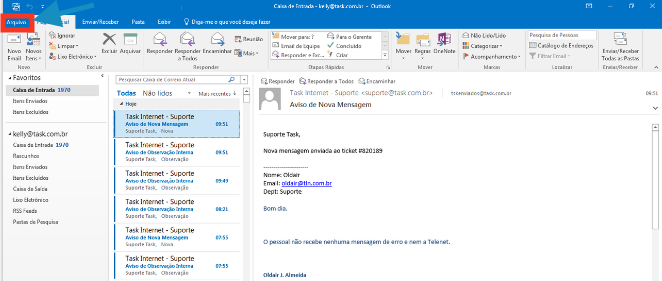
 No menu à sua esquerda clique em 'Abrir e Exportar' e logo após em 'Exportar/Importar; No menu à sua esquerda clique em 'Abrir e Exportar' e logo após em 'Exportar/Importar;
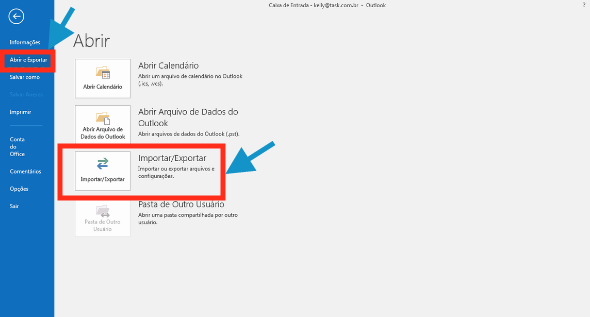
 Selecione a primeira opção 'Arquivo de dados do Outlook(.pst); Selecione a primeira opção 'Arquivo de dados do Outlook(.pst);
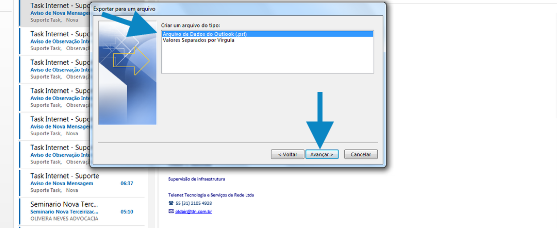
 Selecione a opção 'Exportar para um arquivo' e depois em 'Avançar; Selecione a opção 'Exportar para um arquivo' e depois em 'Avançar;
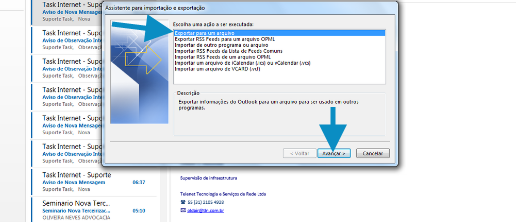
 Selecione a sua conta de e-mail e clique em 'Avançar'; Selecione a sua conta de e-mail e clique em 'Avançar';
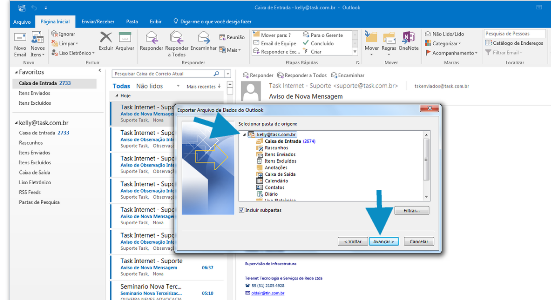
 Em 'Procurar' selecione a pasta/local onde deseja que o backup seja salvo. Selecione a primeira opção e clique 'concluído' Em 'Procurar' selecione a pasta/local onde deseja que o backup seja salvo. Selecione a primeira opção e clique 'concluído'

 Preencha os campos e clique em 'Concluído'; Preencha os campos e clique em 'Concluído';
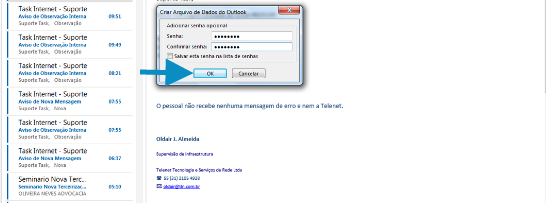
 Preencha com a senha do seu e-mail e clique em 'OK'; Preencha com a senha do seu e-mail e clique em 'OK';
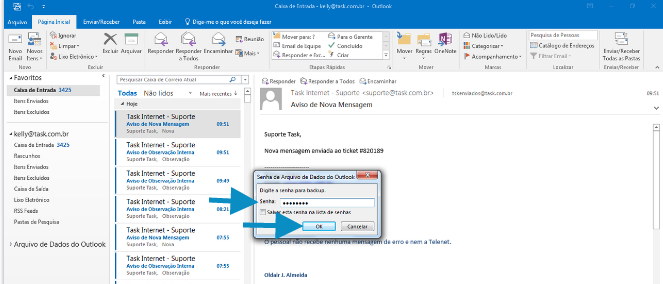
Pronto! Os arquivos serão exportados (Backup) para sua máquina;
|